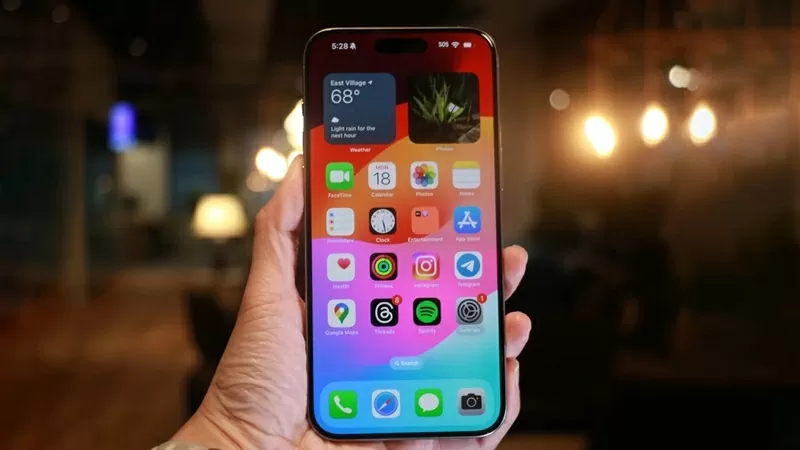 |
| 15 نصيحة سريعة لمساعدة مستخدمي iPhone على توفير الكثير من الوقت |
1. تحويل الأرقام إلى أحرف بسرعة
بدلاً من الضغط على "123" للتبديل إلى لوحة الأرقام ثم العودة إلى الأحرف، ما عليك سوى الضغط باستمرار على مفتاح "123"، ثم حرك إصبعك إلى المفتاح الذي تريد الضغط عليه، ثم حرره. سيقوم iPhone بالتبديل تلقائيًا إلى لوحة المفاتيح - مما يوفر عليك 3 نقرات.
2. تعيين وظيفة للمس التالي
"Back Tap" هي ميزة إمكانية الوصول التي تسمح لمستخدمي iPhone بتعيين إجراءات عند النقر المزدوج أو الثلاثي على الجزء الخلفي من أجهزتهم. انتقل إلى الإعدادات > إمكانية الوصول > اللمس > الرجوع وانقر لتحديد الإعداد.
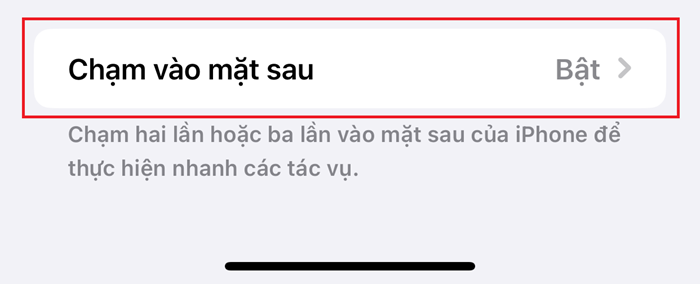 |
| تعيين وظائف للنقرات الخلفية في iPhone |
3. اسحب شريط الصوت
عند ضبط مستوى الصوت، ما عليك سوى الضغط على زر مستوى الصوت مرة واحدة، ثم لمس شريط مستوى الصوت على الشاشة وسحبه لضبط مستوى الصوت بشكل أكثر سلاسة.
4. قم بإيقاف تشغيل اقتراحات مراجعة التطبيق
انتقل إلى الإعدادات > متجر التطبيقات ، ثم قم بإيقاف تشغيل "التقييمات والمراجعات داخل التطبيق" لتجنب الإزعاج بالإشعارات التي تطلب المراجعات.
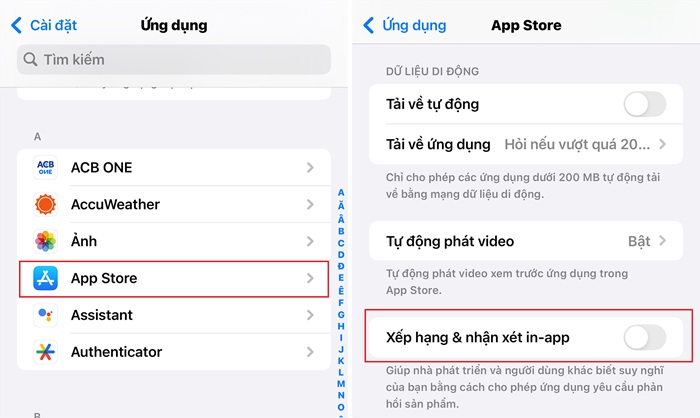 |
| إيقاف تشغيل اقتراحات مراجعة التطبيق |
5. فيديو QuickTake
بدءًا من iPhone 11 فصاعدًا، يمكنك تسجيل الفيديو مباشرةً في وضع الصورة عن طريق الضغط باستمرار على زر الغالق. قم بالتمرير إلى اليمين لقفل تسجيل الفيديو والتمكن من التقاط الصور أثناء التسجيل.
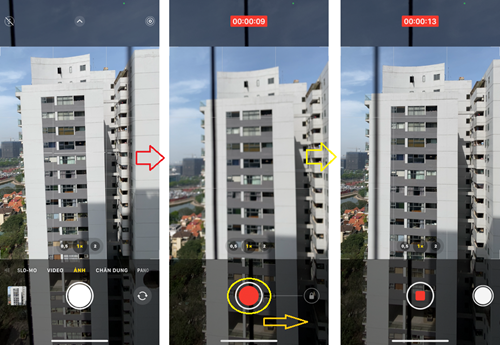 |
| QuickTake Video على iPhone |
6. مؤقت سريع عبر مركز التحكم
افتح مركز التحكم واضغط باستمرار على زر المؤقت ، ثم اسحب شريط التمرير لأعلى لتحديد الوقت، ثم اضغط على زر البدء .
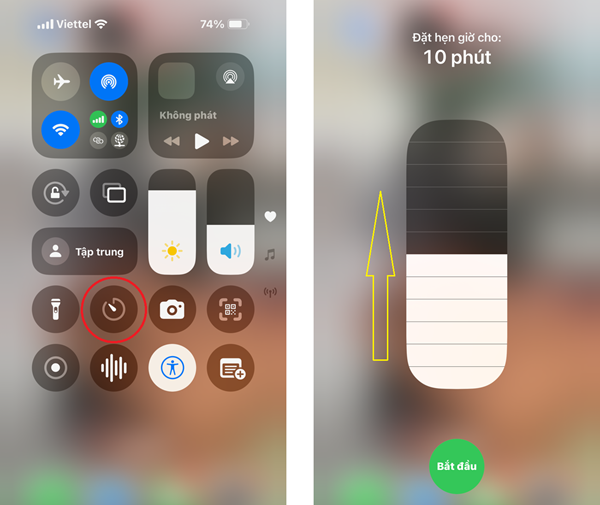 |
| مؤقت سريع عبر مركز التحكم |
7. نسخ ولصق تعديلات الصور
بعد تحرير الصورة، إذا كنت تريد استخدام نفس الإعدادات على صور أخرى، فما عليك سوى النقر فوق النقاط الثلاث > نسخ التعديلات . ثم افتح صورة أخرى، وانقر على النقاط الثلاث > لصق التعديلات .
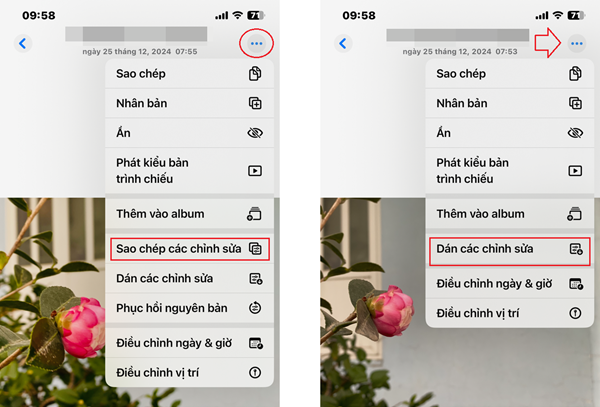 |
| نسخ ولصق تحرير الصور |
8. انقر على الجزء العلوي من الشاشة للعودة إلى أعلى الصفحة
عندما تقوم بالتمرير إلى أسفل في Safari أو أحد التطبيقات، فما عليك سوى النقر على شريط الحالة (الجزء الذي يحتوي على الساعة) للعودة إلى أعلى الصفحة.
9. قم بتشغيل Caps Lock
اضغط مرتين على مفتاح Shift لتمكين كتابة كل الأحرف بأحرف كبيرة، بدلاً من الاضطرار إلى الضغط باستمرار على مفتاح Shift في كل مرة.
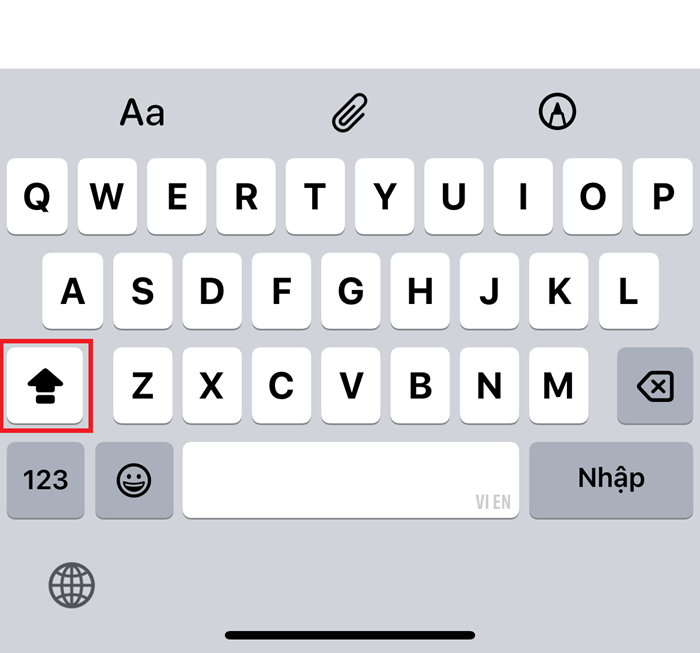 |
| تمكين Caps Lock |
10. قص الصور بلمسة واحدة
في تحديث iOS 17، عند تكبير صورة في المكتبة، سيظهر زر "اقتصاص" في الزاوية العلوية. انقر فوقه لتحرير الصورة بسرعة.
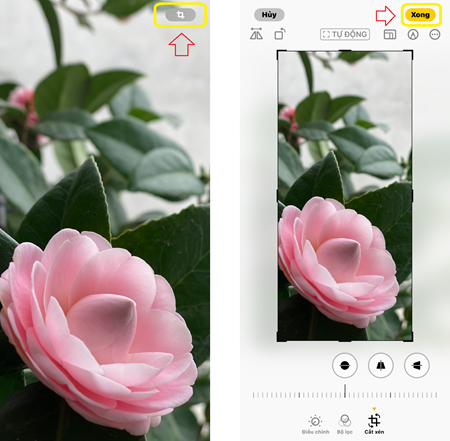 |
| قص الصور بلمسة واحدة |
11. الوصول السريع إلى الصور في الرسائل
بإمكانك الضغط باستمرار على زر "+" الموجود بجوار مربع التأليف لفتح معرض الصور على الفور بدلاً من النقر المزدوج.
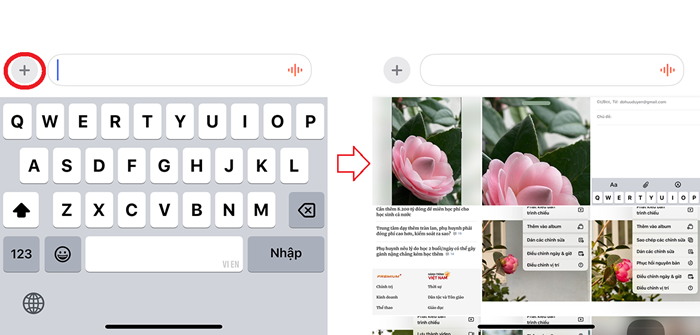 |
| الوصول السريع إلى الصور في الرسائل |
12. مرر للرد على الرسائل
يمكنك التمرير سريعًا إلى اليمين على الرسالة للرد عليها مباشرةً. مفيد للمحادثات الجماعية لمعرفة من رد على من.
13. ضبط سرعة الرسالة الصوتية
يمكنك الضغط باستمرار على زر التشغيل في الرسالة الصوتية لاختيار سرعة التشغيل: 1x، 1.25x، 1.5x أو 2x.
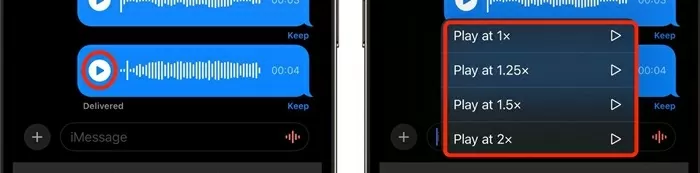 |
| ضبط سرعة الرسالة الصوتية |
14. تخصيص ترتيب التطبيقات في الرسائل
ما عليك سوى الضغط باستمرار على أيقونات التطبيق في واجهة الرسائل وسحبها (عند الضغط على زر "+") لإعادة ترتيب الأيقونات ذات الأولوية أو إظهارها في الأعلى.
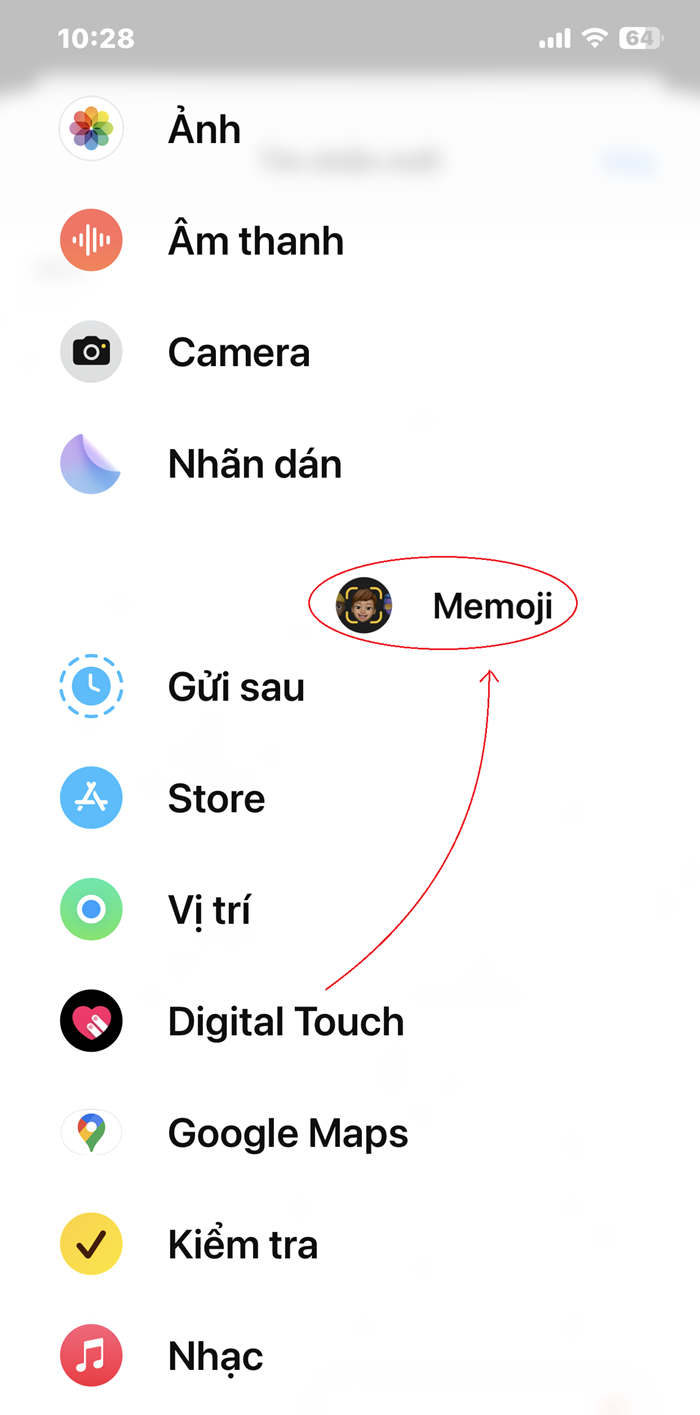 |
| تخصيص ترتيب التطبيقات في الرسائل |
15. تمكين قائمة الإجراءات السريعة عند الضغط لفترة طويلة على التطبيق
يمكنك الضغط باستمرار على أيقونة التطبيق على الشاشة الرئيسية لفتح إجراءات سريعة مثل إنشاء ملاحظة، أو تحديد موقع على الخرائط، أو كتابة بريد إلكتروني، أو إنشاء حدث...
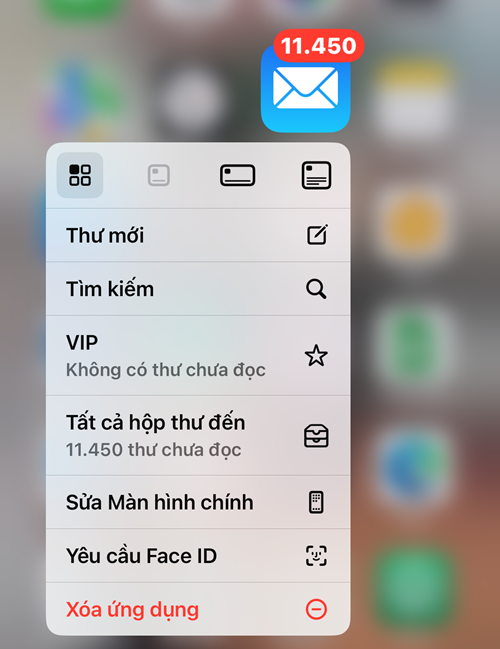 |
| تمكين قائمة الإجراءات السريعة عند الضغط لفترة طويلة على التطبيق |
المصدر: https://baoquocte.vn/15-meo-nhanh-giup-nguoi-dung-iphone-tiet-kiem-duoc-nhieu-thoi-gian-311270.html



![[صورة] لحظة سحرية لسحابتين مزدوجتين بخمسة ألوان على جبل با دين في يوم موكب رفات بوذا](https://vphoto.vietnam.vn/thumb/1200x675/vietnam/resource/IMAGE/2025/5/9/7a710556965c413397f9e38ac9708d2f)

![[صورة] رئيس الوزراء فام مينه تشينه يرأس اجتماعا حكوميا خاصا بشأن ترتيب الوحدات الإدارية على كافة المستويات.](https://vphoto.vietnam.vn/thumb/1200x675/vietnam/resource/IMAGE/2025/5/9/6a22e6a997424870abfb39817bb9bb6c)




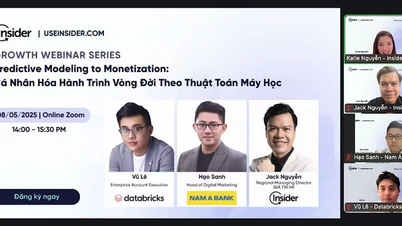
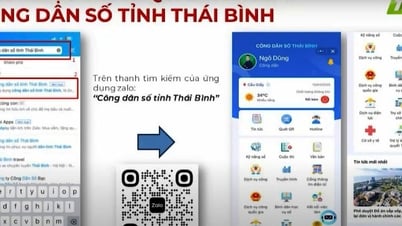














































































تعليق (0)